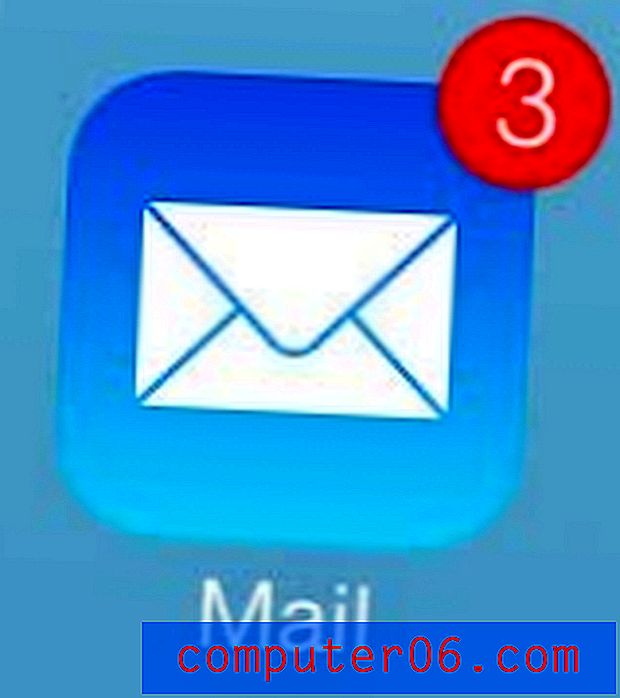Microsoft Paint'te Yakınlaştırma
Microsoft Paint, Windows 7'deki varsayılan çizim ve görüntü düzenleme aracıdır ve temel görünümüne rağmen aslında oldukça etkileyici eylemler gerçekleştirebilir. Ancak, Paint'i, programı ilk kez kullanmaya başladığınızda kullanılabilen varsayılan görünüme bağlı olarak işlevselliği ile sınırlı olduğunu düşünebilirsiniz. Ancak mevcut bir görüntüde ayrıntılı olarak yakınlaştırmak istiyorsanız veya görüntülemekte veya oluşturmakta olduğunuz bir görüntü üzerinde çok ayrıntılı ve ayrıntılı düzenlemeler yapmak istiyorsanız, görevlerinizi gerçekleştirmek için Yakınlaştırma aracını kullanabilirsiniz.
Microsoft Paint'i bir süredir kullanıyorsunuz, ancak şimdi daha geniş bir araç setine sahip bir program mı arıyorsunuz? Adobe Photoshop CS6'ya bakmalısınız. Öğrenciler ve öğretmenler çok düşük bir fiyata satın alabilirler ve hatta çok uygun bir seçim haline getiren abonelik seçenekleri bile vardır.
Microsoft Paint'in Yakınlaştırma Aracını Kullanma
Microsoft Paint'teki yakınlaştırma seçeneği, görüntüyü yakınlaştırmak veya uzaklaştırmak için kullanılabilir ve bir düğmeyi tıklatarak yapılabilir. Ancak, bazı kişiler varsayılan Paint ekranında görünmediği için bu aracın kullanılabilir olduğunu fark etmez. Paint, Microsoft Office 2010 ve 2007 ile aynı şerit gezinme yapısını kullanır; bu, daha önce hiç görmediyseniz biraz kafa karıştırıcı olabilir. Bu nedenle, Yakınlaştırma seçeneklerini nasıl bulacağınızı ve kullanacağınızı öğrenmek için aşağıdaki okumaya devam edin.
Adım 1: Microsoft Paint'i başlatın. Paint programını başlatmanın hızlı bir yolu hakkında bilgi edinmek için, programları başlatmak için arama işlevini kullanma hakkındaki bu makaleyi okuyun.
Adım 2: Pencerenin sol üst köşesindeki Paint sekmesine tıklayın, Aç'a tıklayın, ardından Paint'te çalışmak istediğiniz resim dosyasına çift tıklayın.

Adım 3: Pencerenin üst kısmındaki Görünüm sekmesini tıklayın.
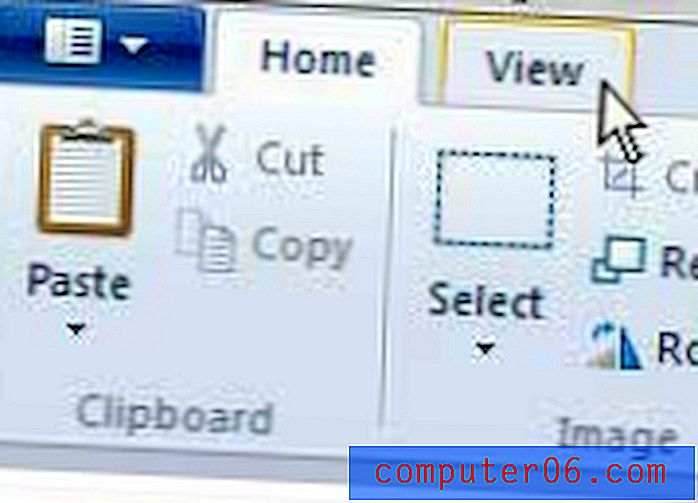
Adım 4: Görüntünüzü yakınlaştırmak istiyorsanız pencerenin üst kısmındaki Yakınlaştır bölümünde Yakınlaştır düğmesini veya görüntünün daha az ayrıntısını görmek için Uzaklaştır düğmesini tıklatın. Görüntünün tam görünümüne dönmek istiyorsanız% 100 düğmesini de tıklayabilirsiniz.
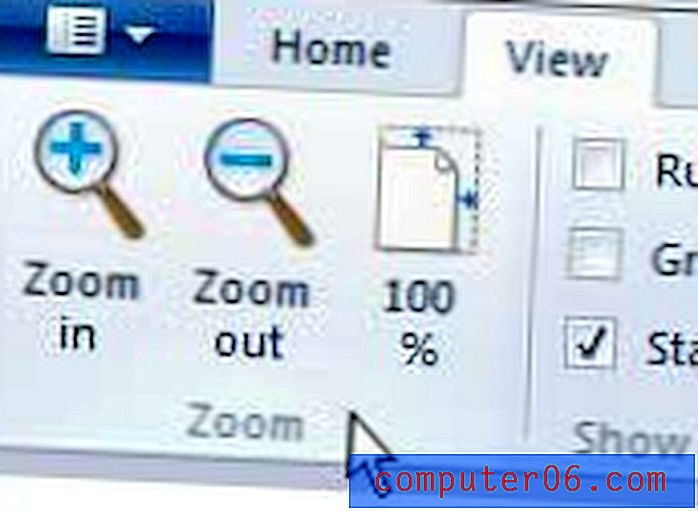
Windows 7'den Windows 8'e yükseltme yapmakla ilgileniyorsanız, kullanabileceğiniz farklı sürümlere ve fiyatlandırmaya göz atmalısınız. Windows 8, Windows işletim sisteminin önceki sürümlerine göre çok uygun fiyatlı ve bilgisayar deneyiminizi geliştirmeye gerçekten yardımcı olabilir.